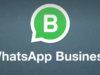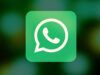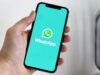Come passare a WhatsApp Business
Avendo un’attività commerciale, ti è stato consigliato di usare WhatsApp Business, che è la versione aziendale della celebre app di messaggistica di proprietà di Facebook. Si distingue dalla versione standard di WhatsApp poiché dispone di strumenti aggiuntivi per migliorare la comunicazione e il coinvolgimento dei propri clienti. Non dispiacendoti affatto l’idea di aumentare le tue vendite, hai tentato di “trasformare” il tuo profilo WhatsApp in un account aziendale, senza però riuscirci.
Se le cose stanno come le ho descritte e quindi ti stai ancora chiedendo come passare a WhatsApp Business, lascia che sia io a spiegarti come riuscire nel tuo intento. Nelle prossime righe, infatti, andrò a mostrarti la procedura dettagliata per attivare un account aziendale, sia mantenendo lo stesso numero di telefono associato a WhatsApp, sia utilizzandone uno diverso.
Scommetto che è proprio quello che volevi sapere, dunque non dilunghiamoci oltre ed entriamo nel vivo di questo tutorial. Tutto ciò che devi fare è dedicarti alla lettura dei prossimi paragrafi e seguire attentamente le mie indicazioni. Così facendo, ti assicuro che riuscirai ad attivare WhatsApp Business senza riscontrare alcun tipo di problema. Buona lettura e in bocca al lupo per tutto!
Indice
- Perché passare a WhatsApp Business
- Operazioni preliminari
- Come passare da WhatsApp a WhatsApp Business
- Come passare da WhatsApp Business a WhatsApp
Perché passare a WhatsApp Business
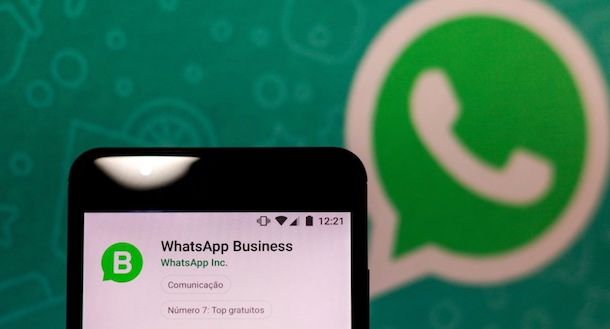
Prima di entrare nel vivo di questo tutorial e fornirti tutti i dettagli del caso, potrebbe esserti utile sapere perché passare a WhatsApp Business, più precisamente in quali circostanze può essere conveniente fare ciò, cosa comporta il passaggio alla versione aziendale della celebre applicazione di messaggistica e, soprattutto, quali sono le differenze con la versione standard di WhatsApp.
Ebbene, WhatsApp Business è un’applicazione gratuita dedicata a coloro che hanno un’attività commerciale e desiderano migliorare la comunicazione con la propria clientela. Infatti, seppur il funzionamento e l’interfaccia siano pressoché identiche a quelle della versione base di WhatsApp, la variante aziendale dispone di alcune funzionalità aggiuntive tramite le quali è possibile impostare un messaggio di benvenuto, un messaggio di assenza e creare delle risposte rapide.
Oltre a ciò, nel caso in cui ti stessi chiedendo se conviene passare a WhatsApp Business, sappi che se necessiti di creare, promuovere e condividere il tuo catalogo di prodotti e servizi la risposta è affermativa, in quanto la versione aziendale di WhatsApp consente esattamente di fare ciò, rendendo il tutto visibile nel profilo della tua attività. Il catalogo in questione può essere anche inviato a singoli clienti che, a loro volta, possono condividerlo sui social network o inviarlo tramite altre piattaforme, aumentando così il numero di potenziali acquirenti.
Per quanto riguarda la possibilità di passare a profilo Business WhatsApp utilizzando lo stesso numero di telefono, devi sapere che la procedura è piuttosto semplice e permette di conservare la cronologia delle chat, i file multimediali e le proprie preferenze (es. chat silenziate, suonerie personalizzate ecc.). Così facendo, dunque, vi è modo di passare a WhatsApp Business senza perdere le chat e più in generale si può passare a WhatsApp Business senza perdere dati.
Ci tengo a sottolineare che non è possibile utilizzare contemporaneamente WhatsApp e WhatsApp Business con lo stesso numero di telefono: una volta completato il passaggio, potrai adoperare solo la versione aziendale di WhatsApp. Tuttavia, potrai continuare a chattare con i tuoi contatti personali proprio come facevi in precedenza e, in caso di ripensamenti, tornare alla versione standard di WhatsApp in qualsiasi momento.
Inoltre, una volta completato il passaggio a WhatsApp Business, puoi decidere se tenere o cancellare l’app della variante base del servizio, a seconda di come preferisci fare, la cosa non va in alcun modo a inficiare il funzionamento del tuo account.
Operazioni preliminari
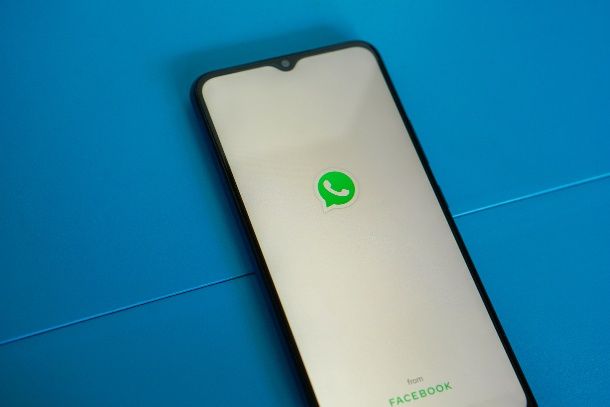
Prima di andarti a spiegare come passare a WhatsApp Business ci sono anche alcune operazioni preliminari che ritengo sia il caso che tu compia, al fine di evitare di andare incontro a eventuali intoppi o problemi vari.
Ciò a cui mi riferisco, in primo, è la creazione di un backup dell’account. Per riuscirci, ti è sufficiente usare le apposite funzioni messe a disposizione direttamente da WhatsApp.
Inoltre, sempre prima di procedere, tieni presente che è utile assicurarsi di aver installato la versione più aggiornata dell’app di WhatsApp “classico” su proprio dispositivo.
Come passare da WhatsApp a WhatsApp Business
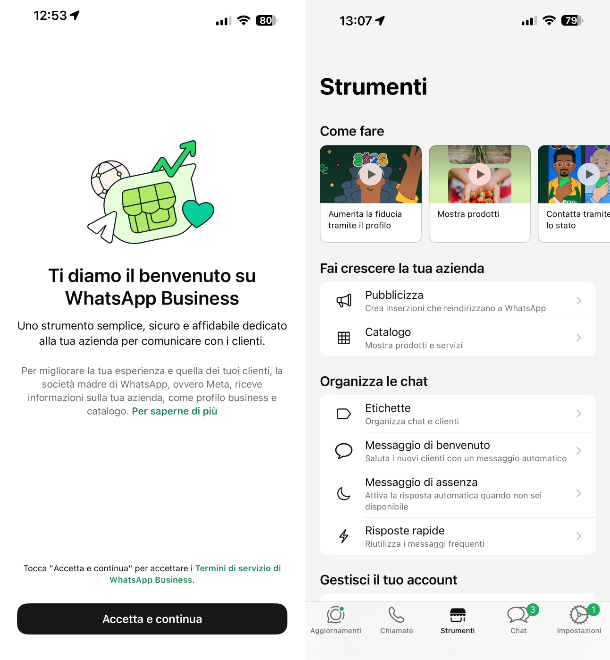
A questo punto, direi che possiamo finalmente entrare nel vivo del tutorial e andare a scoprire come passare da WhatsApp a WhatsApp Business. Per procedere utilizzando lo stesso numero di telefono associato al tuo account WhatsApp, la prima operazione che devi fare è scaricare l’app di WhatsApp Business sul tuo smartphone Android o sul tuo iPhone.
Per cui, se ti stai domandando come faccio a passare a WhatsApp business?, prendi il tuo smartphone (puoi utilizzare anche un telefono diverso da quello sul quale hai installato la versione base di WhatsApp), sbloccalo (se necessario) e se stai usando Android accedi alla relativa sezione del Play Store e fai tap sul tasto installa (puoi ance rivolgerti a store alternativi, per i device senza servizi Google), mentre se stai usando iOS visita la relativa sezione dell’App Store, premi sul tasto Ottieni, effettua una doppia pressione del tasto laterale e autorizza l’operazione tramite Face ID, Touch ID o password dell’ID Apple.
Successivamente, avvia WhatsApp Business, selezionando l’icona dell’app che è stata aggiunta alla schema home e/o alla schermata del dispositivo in cui sono raggruppate le icone di tutte le app su di esso installate.
Adesso che visualizzi la schermata principale di WhatsApp Business, premi sul pulsante Accetta e continua, per accettare i termini del servizio e avviare la procedura di configurazione.
Nella nuova schermata visualizzata, se stai utilizzando lo stesso telefono sul quale è installato WhatsApp, dovresti visualizzare il messaggio Vuoi usare [numero di telefono] per WhatsApp Business?: premi, dunque, sul pulsante Usa [numero di telefono], in modo da usare lo stesso numero di telefono e passare da WhatsApp a WhatsApp Business.
In seguito, se avevi abilitato la verifica in due passaggi su WhatsApp, digita il relativo PIN nel campo apposito e fai tap sul tasto Fatto in alto a destra.
Se, invece, stai usando un telefono diverso da quello sul quale hai installato l’app “normale” di WhatsApp, ad esempio se vuoi passare WhatsApp Business da iOS ad Android, se hai intenzione di passare a WhatsApp Business iPhone e più in generale se desideri passare WhatsApp Business da un telefono all’altro, oppure preferisci attivare WhatsApp Business con un altro numero di telefono, seleziona l’opzione Usa un altro numero, inserisci il numero in questione nel campo Numero di telefono e premi sul pulsante Fatto in alto a destra.
Assicurati, poi, che il numero di telefono appena inserito sia corretto e fai tap sull’opzione Sì, per ricevere un codice di verifica tramite SMS, dopodiché inserisci quest’ultimo nel campo apposito e il gioco è fatto. Se non hai ricevuto nessun codice, seleziona l’opzione Reinvia codice o premi sulla voce Chiamami per ottenere il codice in questione telefonicamente.
A prescindere dalla scelta fatta in precedenza, provvedi poi a fornire i permessi eventualmente richiesti relativi all’accesso ai contatti.
A questo punto, se tutto è andato per il verso giusto dovresti visualizzare la schermata Crea il tuo profilo business tramite la quale puoi personalizzare il tuo account WhatsApp Business.
Inserisci, dunque, il nome della tua attività nel campo apposito e fai tap sul tasto Avanti, seleziona la categoria della tua azienda tra quelle proposte e se necessario espandi l’elenco premendo sulla voce + Vedi altre categorie e premi ancora sul tasto Avanti, dopodiché indica gli orari di apertura e aggiungi un’immagine di profilo facendo tap sulla voce Aggiungi foto e sul tasto Avanti o salta questo step e mantieni la foto usata sulla versione standard di WhatsApp premendo sul bottone Salta in alto a destra.
Infine, specifica altri modi tramite cui i clienti possono trovarti usando i campi dedicati o salta questo passaggio facendo tap sul pulsante Salta in alto a destra e aggiungi una descrizione dell’attività mediante il box apposito e premi sul tasto Fatto in basso o salta anche questo step premendo sul bottone Salta in cima allo schermo.
A procedura conclusa, ti ritroverai direttamente al cospetto della sezione Strumenti di WhatsApp Business, raggiungibile in qualsiasi momento selezionando l’apposita voce sulla barra in basso, con tutto il necessario per gestire il tuo account aziendale.
Sempre usufruendo della barra a fondo schermata poi raggiungere la sezione Chat di WhatsApp Business dedicata alle conversazioni, quella Aggiornamenti dedicata agli aggiornamenti di stato, quella Chiamate per la gestione delle chiamate audio e video e quella Impostazioni da cui regolare le impostazioni dell’app e dell’account.
Come passare da WhatsApp Business a WhatsApp
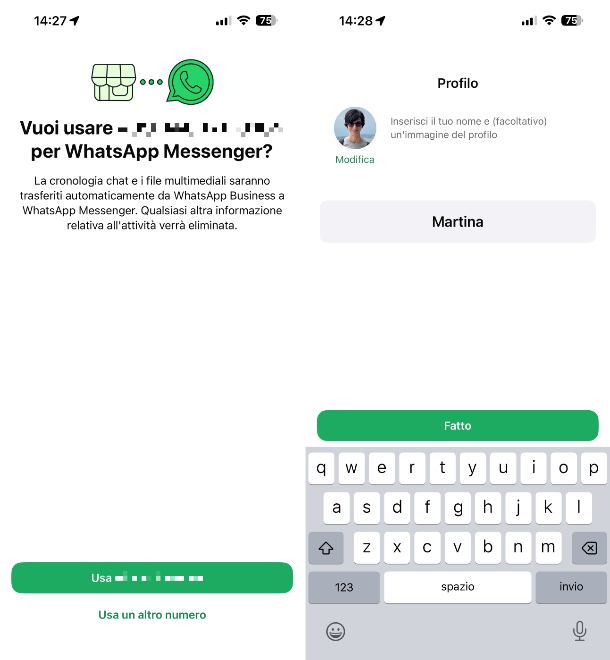
In caso di ripensamenti, devi sapere che è possibile passare da WhatsApp Business a WhatsApp in qualsiasi momento e la procedura è identica a quanto ti ho già indicato per l’operazione inversa. anche in questo caso, ti sarà utile sapere che la cronologia delle tue chat e i media saranno trasferiti automaticamente, mentre le informazioni relative alla tua attività, come il profilo dell’attività, il catalogo prodotti, le etichette ecc., verranno eliminate definitivamente. Per procedere, ti è sufficiente usare l’app di WhatsApp in Version base sul tuo smartphone Android o sul tuo iPhone.
Ciò detto, avvia l’app di WhatsApp sul tuo dispositivo, selezionando la relativa icona che trovi nella schermata Home e/o nella schermata del dispositivo in cui sono raggruppate le icone di tutte le app su di esso installate.
Se in precedenza avevi disinstallato l’app, provvedi preventivamente a scaricarla dalla relativa sezione del Play Store di Android (puoi anche rivolgerti a store alternativi) o dalla relativa sezione dell’App Store di iOS, dopodiché attua la consueta procedura.
Quando visualizzi la schermata principale di WhatsApp, premi sul tasto Accetta e continua e fai tap sui pulsanti Usa [numero di telefono] e Continua.
Se avevi abilitato la verifica in due passaggi su WhatsApp, digita il relativo PIN nel campo apposito per proseguire oltre.
Nella sezione Profilo ora proposta, assicurati che il nome visualizzato sullo schermo sia corretto e in caso contrario digita quello che vuoi utilizzare su WhatsApp nel campo preposto.
Se desideri associare una nuova foto al tuo profilo, premi sulla voce Modifica e seleziona l’opzione di tuo interesse tra Scatta foto, per scattare una nuova foto sul momento, Scegli foto per caricarne una dal tuo dispositivo o Usa avatar per usare il tuo avatar.
Infine, fai tap sul pulsante Fatto in basso e ti ritroverai al cospetto della schermata principale della classica versione di WhatsApp. È stato semplice, vero?
In alternativa, ti segnalo che puoi anche cambiare il numero di telefono associato a WhatsApp Business o eliminare il tuo account senza necessariamente tornare alla versione base di WhatsApp. Per farlo, accedi alla sezione Impostazioni di WhatsApp Business, seleziona l’opzione Account e premi sulla voce Elimina account.
Nella nuova schermata visualizzata, seleziona l’opzione Oppure, cambia il numero di telefono per associare a WhatsApp Business un nuovo numero di telefono. Se, invece, vuoi cancellare il tuo account, inserisci il tuo numero di telefono nel campo apposito e premi sui pulsanti Elimina account, Avanti ed Elimina account. Tieni presente che potrai riutilizzare il tuo numero di telefono sia per usare WhatsApp che per attivare un account WhatsApp Business.

Autore
Salvatore Aranzulla
Salvatore Aranzulla è il blogger e divulgatore informatico più letto in Italia. Noto per aver scoperto delle vulnerabilità nei siti di Google e Microsoft. Collabora con riviste di informatica e ha curato la rubrica tecnologica del quotidiano Il Messaggero. È il fondatore di Aranzulla.it, uno dei trenta siti più visitati d'Italia, nel quale risponde con semplicità a migliaia di dubbi di tipo informatico. Ha pubblicato per Mondadori e Mondadori Informatica.